清華同方電腦怎么裝系統?一般電腦發生系統故障的時候,都會選擇進行重裝系統。因為重裝系統確實可以解決99%的電腦問題,對應不同的系統故障問題時會有不同的重裝方式。下面小編就以清華同方筆記本電腦為例,教大家怎么重裝win7系統。
方式一、U盤重裝win7系統
當電腦出現諸如藍屏等嚴重系統故障時就可以使用這種方式,不過前提是要制作一個啟動U盤。
準備工作:
一個8G以上的U盤,按照教程開始制作啟動U盤:http://m.hndkhw.com/articles/321.html
準備需要重裝系統的清華同方筆記本電腦一臺,查詢對應啟動熱鍵
具體步驟:
1.將U盤插入清華同方筆記本電腦usb插口,直接開機/重啟。等電腦屏幕出現開機界面后,不斷按下啟動按鍵進入設置界面,選擇U盤選項回車。

2.電腦會彈出以下界面,只需要使用方向鍵選擇【1】項回車即可正確進入對應PE系統。
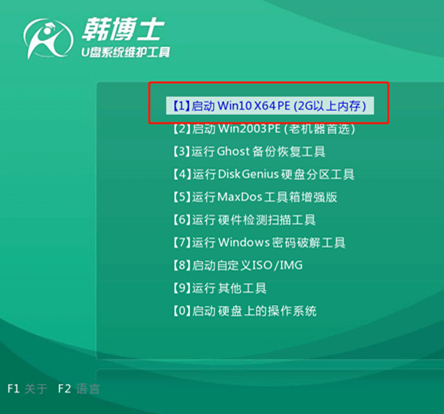
3.在彈出的韓博士裝機工具界面中,直接選擇U盤中的win7系統文件,最后點擊“安裝”進入下一步操作。
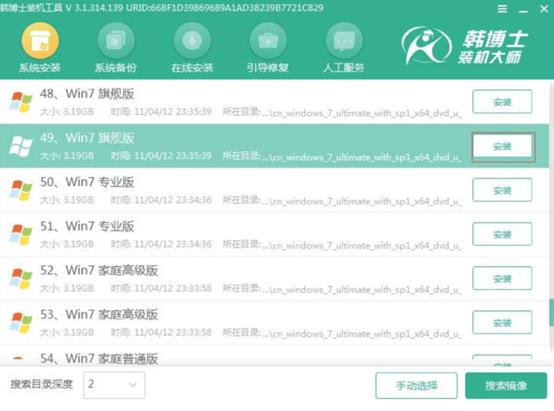
4.韓博士彈出安裝所選擇的win7系統界面,最后需要拔出U盤等外界設備,直接進行重啟電腦。
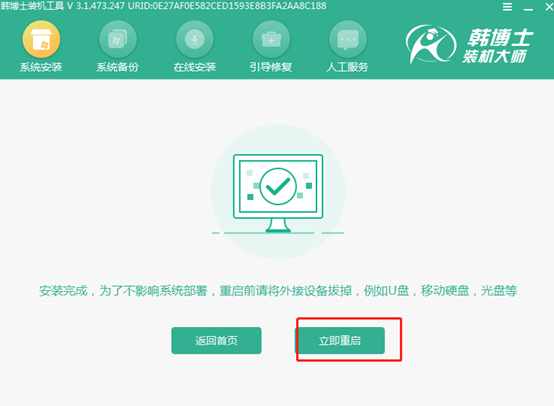
5.經過電腦多次重啟部署安裝,最終電腦會自動進入全新win7桌面。

方式二、一鍵重裝win7系統
這種重裝方式比較適合初學者,當電腦處于正常聯網狀態下就可以使用。
1.在清華同方筆記本電腦上安裝好韓博士裝機大師,記得打開前退出所有殺毒工具。

2.打開韓博士時選擇開始重裝進入安裝操作。
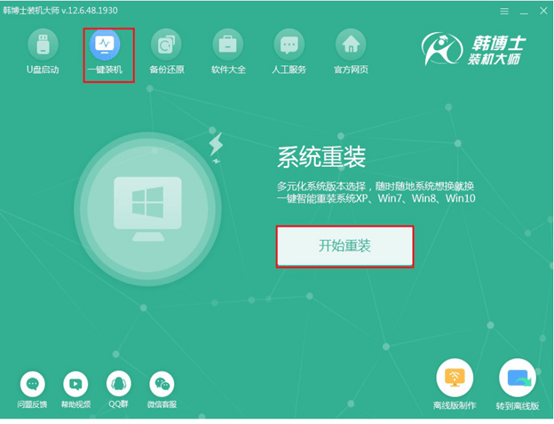
3.選擇文件下載安裝,最后在啟動管理器界面中選擇PE模式進入對應系統。
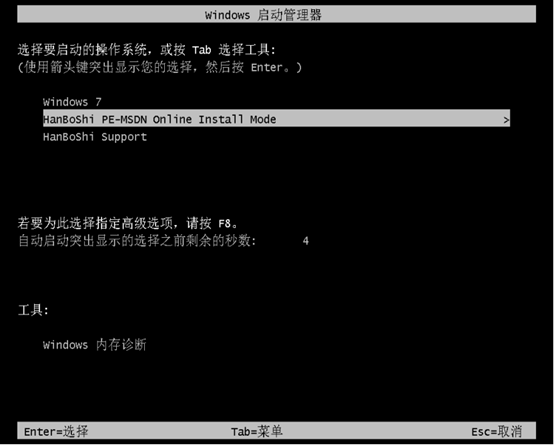
4.等待系統安裝完成后又重啟電腦,最后進入全新win7桌面。
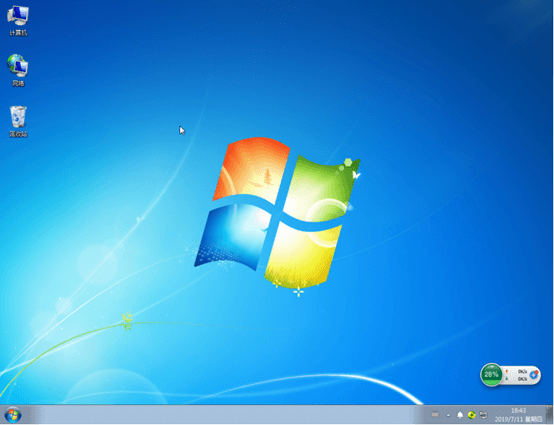
當然還有諸如離線重裝win7系統這種有趣的重裝方式,大家可以直接在韓博士官網進行搜索對應教程,還有更多有趣的知識等著你去了解。

